- Mwandishi Abigail Brown [email protected].
- Public 2023-12-17 07:02.
- Mwisho uliobadilishwa 2025-01-24 12:25.
Unachotakiwa Kujua
- Vifaa vingi vya Surface hupiga picha ya skrini ukibonyeza vitufe vya Nguvu na Volume Up kwa wakati mmoja.
- Unaweza pia kupiga picha ya skrini ukitumia njia ya mkato ya kibodi ya Windows + Shift + S.
Makala haya yanahusu jinsi ya kupiga picha ya skrini kwenye kifaa chochote cha Surface kwa sekunde.
Tumia Vitufe vya Kimwili kupiga Picha ya Skrini

Vifaa vingi vya Surface vina njia ya mkato ya vitufe inayopiga picha ya skrini inapowashwa. Njia ya mkato inatofautiana kulingana na kifaa.
- Surface Pro 4 na mpya zaidi, miundo yote ya Surface Book, miundo yote ya Surface Go: Bonyeza kwa wakati mmoja na ushikilie kitufe cha Nguvu na kitufe Kitufe cha kuongeza sauti.
- Surface Pro 3 na miundo ya awali ya Pro, Surface halisi, Surface RT: Wakati huo huo bonyeza na ushikilie kitufe cha Windows chini ya skrini ya kompyuta kibao. na kitufe cha Punguza Sauti kwenye kando ya kifaa.
- Surface Duo smartphone: Bonyeza kwa wakati mmoja na ushikilie kitufe cha Nguvu na kitufe cha Punguza Sauti.
Vifaa vya Laptop ya usoni na Surface Studio havina njia ya mkato ya vitufe vya kupiga picha ya skrini.
Ikifanikiwa, kifaa chako cha Surface kinapaswa kufifisha kwa muda au kuwaka onyesho. Unaweza kuona arifa kukujulisha kuwa imehifadhi picha ya skrini.
Vifaa vya usoni vinavyotumia Windows vitahifadhi picha ya skrini kwenye folda ya Picha za skrini, inayopatikana katika Kompyuta hii\Picha\Picha za skrini. Unaweza pia kupata folda hii chini ya C:\Users\YourUserName\Picha\Picha za skrini.
Surface Duo, inayotumia Android, huhifadhi picha za skrini katika eneo tofauti. Utazipata kwa kufungua programu ya Picha, kisha ugonge Albamu > Picha za skrini.
Njia ya mkato ya vitufe inaweza kutatiza kwa sababu hutumia vitufe ambavyo kwa kawaida hukabidhiwa kwa kazi nyingine, kama vile kuweka kifaa katika hali ya usingizi au kukizima. Ni muhimu kugonga vifungo vyote viwili kwa wakati mmoja. Usipofanya hivyo, kifaa kitaingia katika hali ya usingizi au kubadilisha sauti ya spika.
Tumia Njia ya Mkato Kwa Kutumia Kibodi
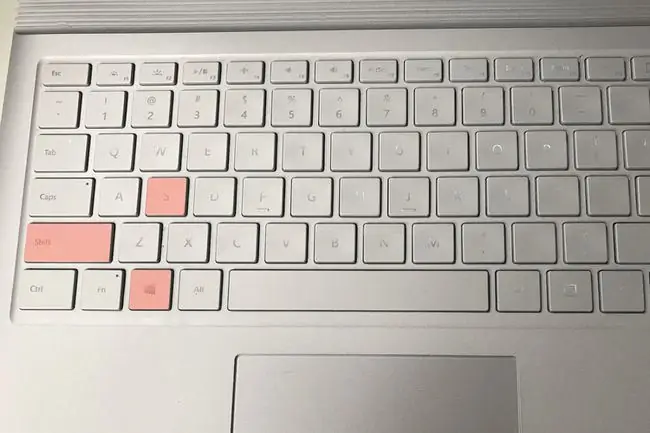
Ikiwa hutaki kutumia njia ya mkato ya kitufe au huwezi kuifanya ifanye kazi, unaweza kutumia njia ya mkato ya kibodi ya Windows.
Chaguo bora zaidi ni Windows + Shift + S. Njia hii ya mkato itafanya kazi kwenye vifaa vyote vya Surface vinavyoendesha Windows 10 ambavyo vina kibodi.
Samahani, wamiliki wa Surface Duo. Mbinu hii haifanyi kazi na Android.
Kubonyeza njia hii ya mkato kutazindua programu iitwayo Snip & Sketch na kukuarifu kupiga picha ya skrini kwa kuburuta mstatili kuzunguka sehemu ya skrini kwa kiteuzi cha kipanya chako au kutumia skrini ya kugusa. Kisha picha ya skrini itafunguka katika programu, na kukupa nafasi ya kuihakiki. Hifadhi picha ya skrini kwa kuchagua aikoni ya diski ya floppy kwenye kona ya juu ya kulia ya programu au utumie njia ya mkato ya kibodi ya Ctrl + S.
Snip & Sketch ina njia mbadala kadhaa za kupiga picha za skrini. Pia inajumuisha zana za msingi za kuhariri picha na kuweka alama. Soma mwongozo wetu wa kutumia Snip & Mchoro ikiwa unataka kufahamu programu.
Tumia Kituo cha Matendo
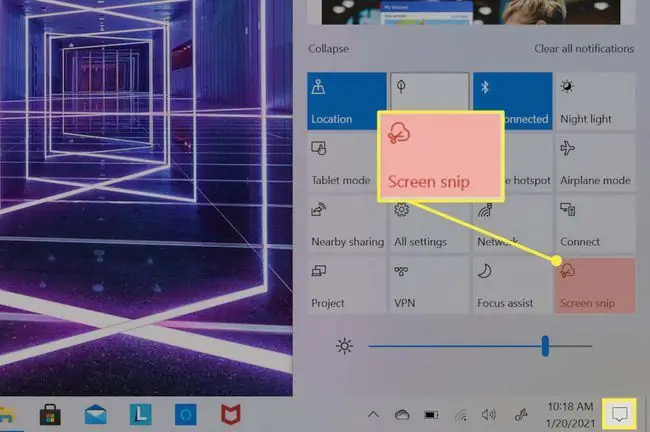
Kituo cha Matendo ni cha wamiliki wa Nyuso ambao hawataki kutumia mikato ya vitufe au kuziona kuwa ni ngumu lakini pia hawana kibodi iliyounganishwa. Kila kifaa cha Surface kinachoendesha Windows 10 kinaweza kutumia mbinu hii.
Anza kwa kugonga aikoni ya Kituo cha Vitendo, ambayo iko kwenye upande wa kulia wa upau wa kazi. Action Center itafungua na kuchukua theluthi moja ya haki ya onyesho lako. Nusu ya chini ya Kituo cha Matendo itaonyesha gridi ya visanduku vinavyojumuisha vipengele na vidhibiti mbalimbali vya kifaa. Gusa kisanduku kilichoandikwa Snip ya Skrini, kitakachofungua programu ya Njia na Mchoro.
Programu kisha inakuomba upige picha ya skrini kwa kugonga na kuburuta mstatili kuzunguka sehemu ya skrini ya kugusa. Arifa itatokea na onyesho la kukagua picha ya skrini. Iguse ili ufungue picha ya skrini katika Snip & Sketch.
Hifadhi picha ya skrini kwa kuchagua aikoni ya diski ya floppy kwenye kona ya juu kulia ya Snip & Sketch au kutumia Ctrl + S mikato ya kibodi.
Njia Zaidi Zaidi za Kupiga Picha ya skrini kwenye Kifaa cha Uso cha Microsoft
Njia tatu zilizofafanuliwa ndizo zilizo moja kwa moja zaidi, na zinafanya kazi kwenye vifaa vyote vya Surface vinavyoendesha Windows 10 bila kusakinisha programu ya ziada au kujifahamisha na vipengele muhimu.
Unaweza kutumia mbinu zingine. Njia yoyote ya mkato ya picha ya skrini, hila au zana inayofanya kazi katika Windows 10 itafanya kazi kwenye kifaa cha Surface, kando na Surface Duo, inayotumia Android. Soma mwongozo wa Lifewire wa kupiga picha ya skrini katika Windows na mwongozo wetu wa Snip & Sketch ili uwe gwiji wa picha za skrini.






